구글 애드센스 상단 하단 광고 쉽게 넣기
이 글을 읽으시게 될 분들은 이제 막 애드센스 승인을 받으시고 티스토리에 어떻게 광고를 넣는지 궁금해하시는 분들일 것입니다. 우선, 쉽지 않은 애드고시를 통과하시느라 수고 많으셨습니다. 승인을 축하드립니다. 누구나 애드센스 승인을 받고 나면 광고를 빨리 걸어 수익을 내고 싶은 마음이 생기게 마련인데요, 그래서 애드센스를 처음 시작하시는 분들이 쉽게 따라하실 수 있는 구글 애드센스 광고 넣는 방법을 소개해드립니다.

오늘 소개해드릴 구글 애드센스 광고 삽입 방법은 많이들 이용하는 본문 내 상단과 하단에 광고를 넣는 방법입니다. 티스토리 플러그인을 사용하여 누구나 어렵지 않게 작성한 모든 글에 바로 광고를 삽입할 수 있습니다. 수정하기도 편해서 처음 애드센스를 시작하는 분들(저 포함)이 많이 활용하고 있는 광고 형태입니다. 본격적으로 그 방법에 대해서 설명해보겠습니다.
승인메일에서 활성화하기를 눌러 애드센스 사이트로 이동합니다.
이제 막 승인을 받으신 분들은 애드 센스 메인화면에서 광고설정 버튼을 눌러서 애드 센스를 시작하시면 되겠습니다.

왼쪽 메뉴에서 광고를 누르고

개요에서 광고 단위 기준으로 들어가면 됩니다.

광고 단위 기준은 세 가지의 종류가 있습니다. 화면에서 표시되어 있지 않지만, 일정 포스팅 수와 방문자 수에 도달하면 일치하는 콘텐츠라는 광고가 가장 오른쪽에 뜹니다.
그 중에서 디스플레이 광고를 선택합니다. 가장 많이 사용하는 광고이기도 하고 가장 보편적으로 이용하는 광고이기 때문에 처음 사용자분들에게 유용한 광고라고 할 수 있습니다.

광고에 적절한 이름을 지어줍니다. 광고 모양은 사각형을 선택하고 광고 크기는 반응형을 선택하여 만들기를 합니다. 이 광고는 광고내용이 시시각각 변합니다. 그래서 많은 블로거들이 상단에 광고 두 개를 배치하고 있습니다. 나란히 두 개의 광고를 배치하는 방법은 아래를 참고하시기 바랍니다.
2020/03/27 - [IT나라/구글 애드센스] - 구글 애드센스 : 상단 디스플레이 광고 2개 설정하기

여기까지 따라오셨으면 다음과 같이 코드를 볼 수 있는 화면이 나올 겁니다. 코드복사를 누르고 완료를 클릭해줍시다.
이제, 생성된 광고 코드를 티스토리 블로그에 넣기 위해 티스토리 관리 페이지로 들어갑시다.

티스토리 관리자 페이지에서 플러그 모양 아이콘이 그려저 있는 메뉴에 들어갑니다.
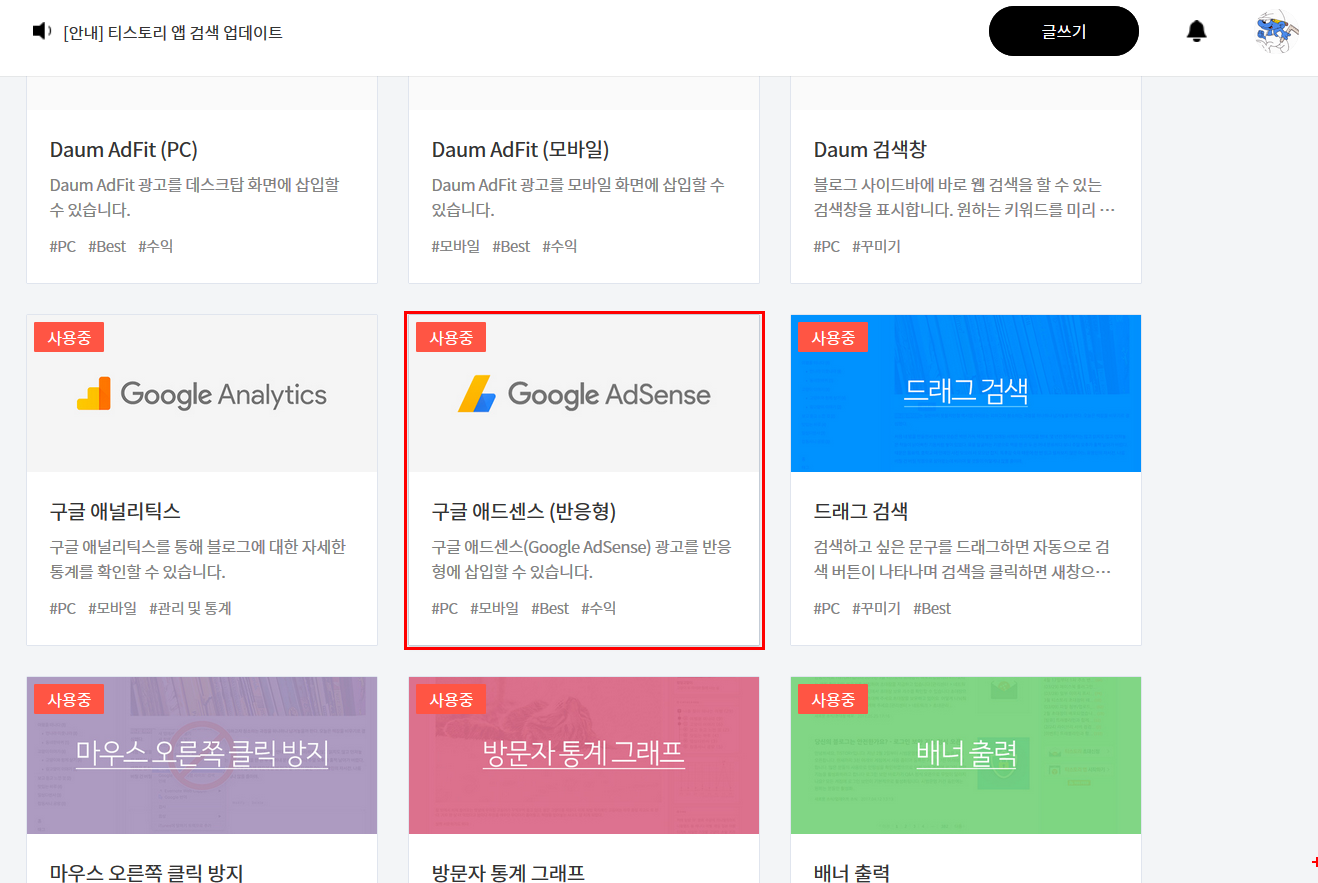
구글 애드센스(반응형)을 클릭합니다.

창을 드래그하여 내리고 상단/하단에 광고가 들어가는 광고 형태를 가장 오른쪽에서 선택합니다.
그리고 아까 복사해두었던 광고 코드를 각각 위에는 상단광고 코드를 아래쪽에는 하단광고 코드를 복사하여 넣어줍니다. (하단 광고는 아까 상단광고를 만든 것과 같이 제목을 정하여 똑같이 만들면 됩니다)
변경사항 적용을 누르면 짧게는 1시간 길게는 몇 시간 이내에 블로그에 광고가 나오게 됩니다. 과정에 실수가 없었다면 광고는 일정 시간이 지나면 정상적으로 송출될 것입니다.
2020/05/09 - [IT나라/구글 애드센스, 티스토리] - 구글 애드센스 핀 번호 입력하는 방법
2020/05/12 - [IT나라/구글 애드센스, 티스토리] - 구글 애드센스 가입 방법
2020/05/12 - [IT나라/구글 애드센스, 티스토리] - 구글 애드센스 승인을 받기 위한 팁
2020/05/08 - [IT나라/구글 애드센스, 티스토리] - 구글 에드센스 일치하는 콘텐츠 광고 넣는 방법
2020/03/27 - [IT나라/구글 애드센스, 티스토리] - 구글 애드센스 : 상단 디스플레이 광고 2개 설정하기
긴 글 읽어주셔서 감사합니다.
'IT 지식 > 구글, 티스토리' 카테고리의 다른 글
| 구글 에드센스 일치하는 콘텐츠 광고 넣는 방법 (0) | 2020.05.08 |
|---|---|
| CPC와 CPM은 어떤 차이가 있을까요? (0) | 2020.04.24 |
| 티스토리 본문 내 줄간격 바꾸기 (0) | 2020.04.10 |
| 구글 애드센스 : 상단 디스플레이 광고 2개 설정하기 (0) | 2020.03.27 |
| 티스토리 서식으로 광고 설정하는 방법 (0) | 2020.03.25 |





